win10下载东西被阻止怎么处理
使用win10系统的时候,有些小伙伴就遇见了下载东西的时候被莫名拦截阻止了的问题。win10下载东西被阻止怎么处理?其实这应该是系统防火墙的问题。可以尝试在注册表中进行相关的设置来解决问题,或使用属性中的兼容模式打开软件等等方式解决问题。
win10下载东西被阻止怎么处理
方法一:兼容模式
右键应用程序,点击菜单中的属性,选择兼容性页签,勾选兼容模式选项框。
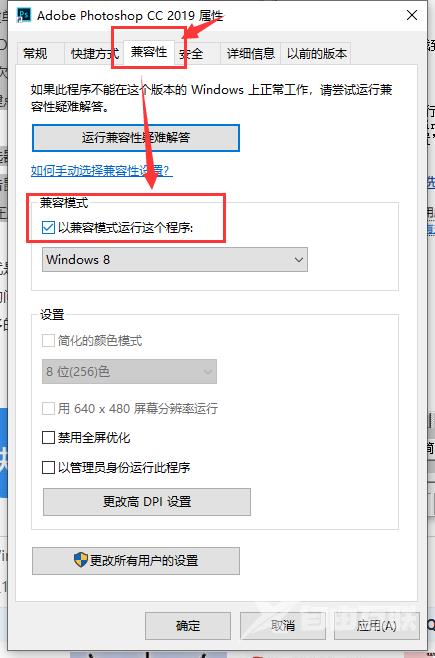
方法二:修改安全设置
左下角找到设置,再找到更新和安全,最后找到Windows Defender,在右侧关闭Windows Defender防病毒功能。
方法三:修改组策略
1.按组合键Windows+R打开运行输入框,输入gpedit.msc命令回车运行,打开Windows10系统的本地组策略编辑器窗口。
2.分别点击:计算机配置/管理模板/Windows 组件,找到并点击Windows Installer菜单项,在右侧找到并双击禁止用户安装设置项,将已启用改为未配置,确定保存。
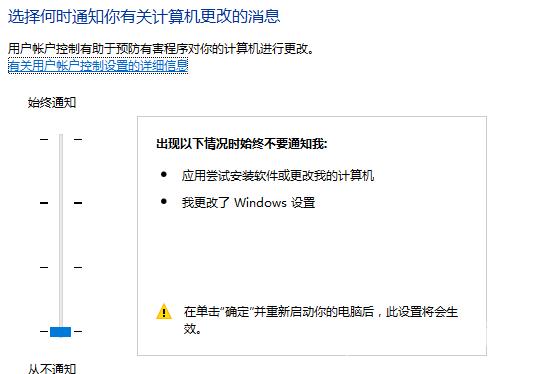
方法四:修改注册表
1.单击开始按钮并键入regedit,按Enter启动程序。
2.查找到注册表项:HKEY_CLASSES_ROOT 选中.exe,鼠标右键单击 默认,然后单击 修改,将数值数据更改为exefile。
3.向下滚动,直到找到HKEY_CLASSES_ROOT exefile。点击文件夹,鼠标右键点击默认文件,然后选择修改功能,将数值数据更改为%1%。
4.再次向下滚动并找到条目HKEY_CLASSES_ROOT exefile shell open。点击打开的文件夹,鼠标右键点击默认,然后选择修改功能。
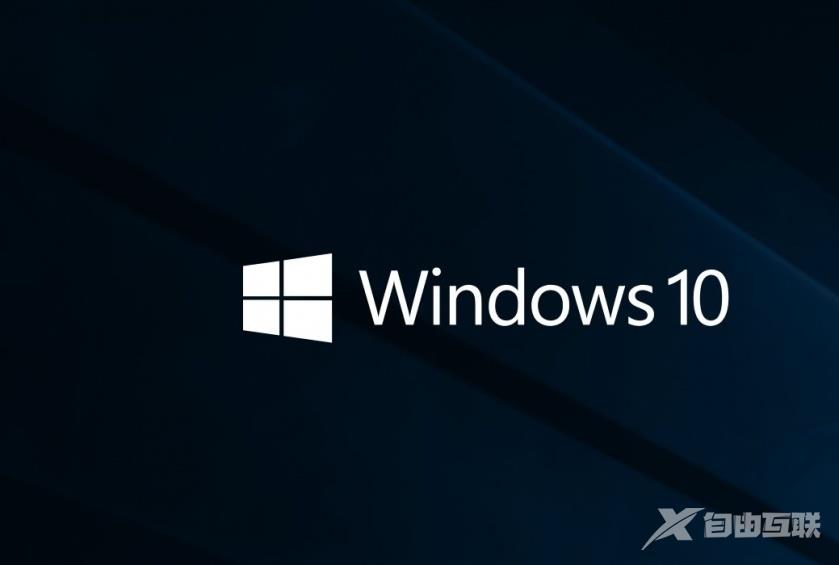
将数值数据更改为%1%。关闭注册表编辑器并重新启动设备。
方法五:更改筛选器设置
在开始菜单上单击鼠标右键,点击【控制面板】
将控制面板的查看方式修改为大图标,在下面点击【安全和维护】
在左侧点击【更改windows smartscreen筛选器设置】, 选择"不执行任何操作",单击确定即可。
【文章转自韩国多IP服务器 http://www.558idc.com/krzq.html 复制请保留原URL】